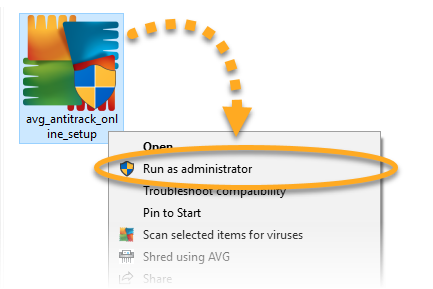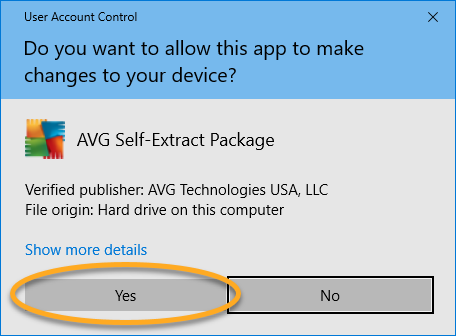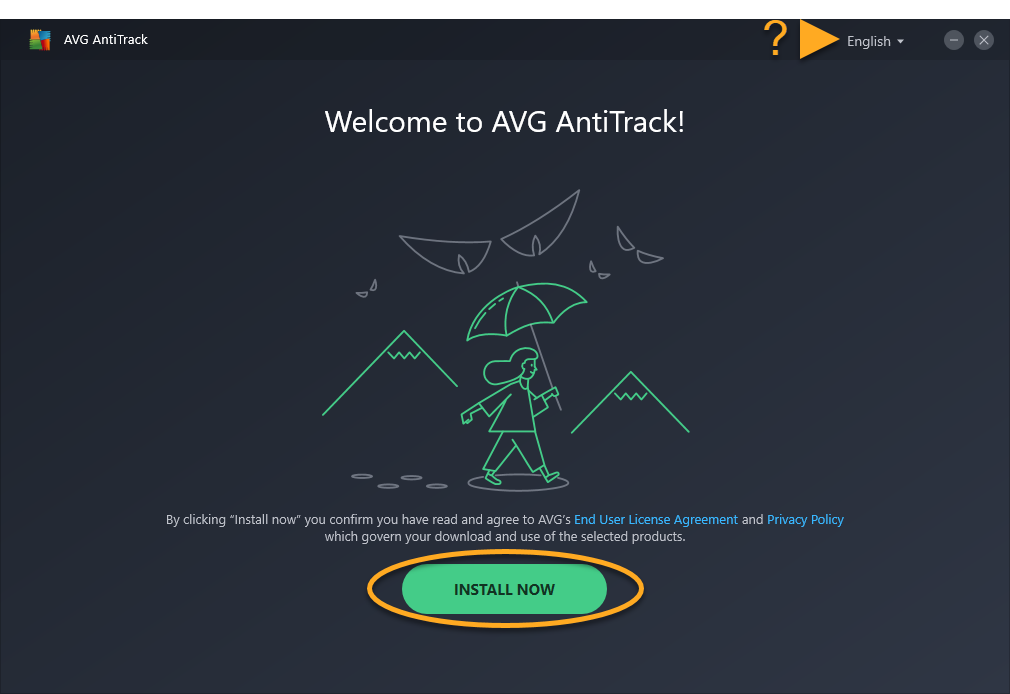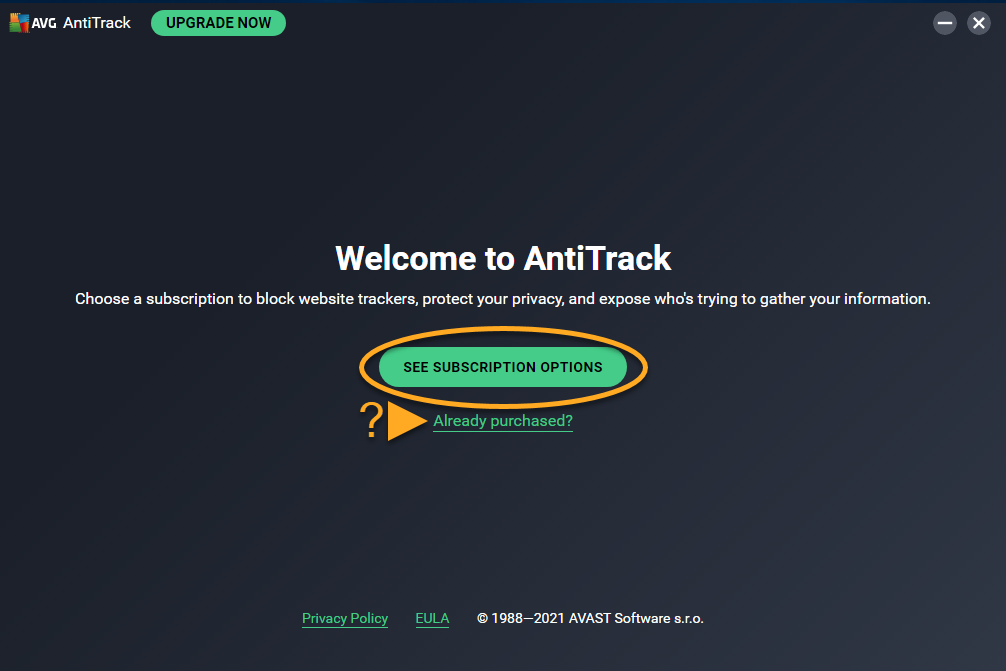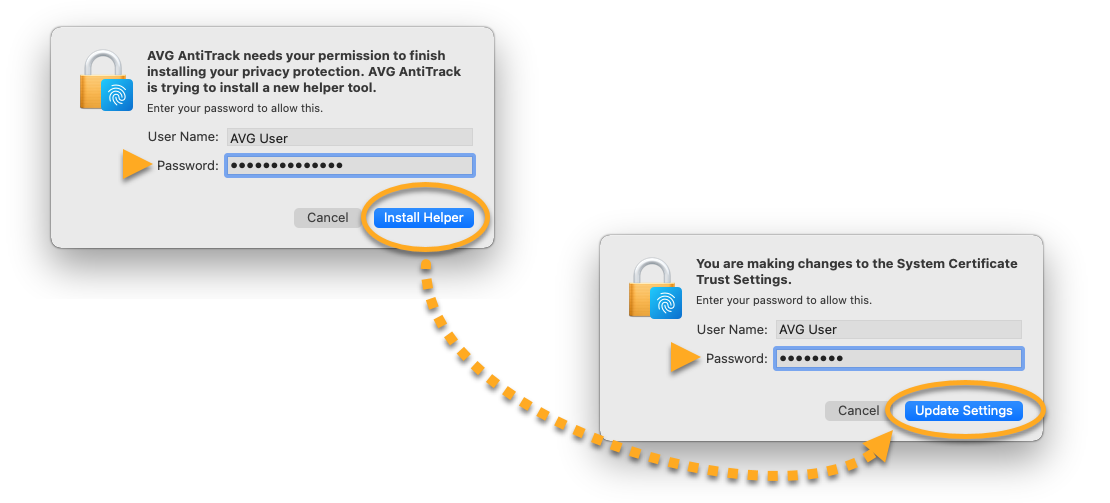AVG AntiTrack ist eine moderne Anwendung zum Schutz Ihrer Identität selbst vor den neuesten Tracking-Methoden, mit denen Sie beim Surfen im Internet konfrontiert werden können.
AVG AntiTrack ist ein kostenpflichtiges Produkt, für das ein Abonnement erforderlich ist. Dieser Artikel erklärt die Installation der Anwendung sowie die Aktivierung eines bestehenden Abonnements bzw. den Kauf eines neuen.
AVG AntiTrack installieren
- Klicken Sie auf die Schaltfläche unten, um die Installationsdatei von AVG AntiTrack herunterzuladen und an einem bekannten Speicherort auf Ihrem PC abzulegen (standardmäßig ist dies Ihr Download-Ordner). Laden Sie AVG AntiTrack für Windows herunter
- Klicken Sie mit der rechten Maustaste auf die heruntergeladene Einrichtungsdatei
avg_antitrack_setup.exeund wählen Sie aus dem Kontextmenü die Option Als Administrator ausführen aus.
- Klicken Sie nach Aufforderung zum Bestätigen der Berechtigung im Dialogfeld Benutzerkontensteuerung auf Ja.
- Zum Ändern der Standardsprache klicken Sie rechts oben im Bildschirm auf die aktuelle Sprache, und wählen Sie die gewünschte Sprache aus. Klicken Sie dann auf Jetzt installieren.
- Warten Sie, während das Setup-Programm AVG AntiTrack auf Ihrem PC installiert.
- Wenn der Bildschirm Willkommen bei AntiTrack angezeigt wird, wählen Sie eine der folgenden Optionen:
- Sehen Sie sich die Abonnement-Optionen an: Erwerben Sie ein neues AVG AntiTrack-Abonnement.
- Bereits gekauft?: Falls Sie AVG AntiTrack vor der Installation erworben haben, aktivieren Sie Ihr Abonnement, indem Sie den Aktivierungscode eingeben, den Sie in der Kaufbestätigungs-E-Mail finden.
AVG AntiTrack ist nun auf Ihrem PC installiert.
- Klicken Sie auf die folgende Schaltfläche, um die AVG AntiTrack-Installationsdatei herunterzuladen, und speichern Sie sie an einem vertrauten Speicherort auf Ihrem Mac (standardmäßig werden heruntergeladene Dateien in Ihrem Downloads-Ordner gespeichert). Laden Sie AVG AntiTrack für Mac herunter
- Doppelklicken Sie auf die heruntergeladene Installationsdatei
avg-antitrack.dmg.
- Klicken Sie auf das AVG AntiTrack-Symbol und ziehen Sie es in den Ordner Anwendungen.
- Klicken Sie in der Apple-Menüleiste auf Gehe zu ▸ Programme und doppelklicken Sie dann auf das AVG AntiTrack-Symbol.
- Klicken Sie auf Öffnen.
- Geben Sie das Passwort ein, das Sie beim Starten Ihres Macs verwenden. Klicken Sie dann auf Hilfsprogramm installieren. Geben Sie dieses Passwort erneut ein, wenn Sie dazu aufgefordert werden, und klicken Sie auf Einstellungen aktualisieren.
- Starten Sie das Tutorial über die Seite Herzlich willkommen, indem Sie auf Weiter klicken.
- Wenn der Bildschirm Legen wir los! angezeigt wird, wählen Sie eine der folgenden Optionen:
- Aktivieren eines bestehenden Abonnements: Wenn Sie AVG AntiTrack vor der Installation erworben haben, geben Sie den Aktivierungscode aus Ihrer Bestätigungs-E-Mail ein und klicken Sie auf Aktivieren.
- Kaufen eines neuen Abonnements: Klicken Sie auf Jetzt kaufen, um ein neues AVG AntiTrack-Abonnement zu erwerben.
AVG AntiTrack ist jetzt auf Ihrem Mac installiert.
Sie benötigen weitere Unterstützung?
Bei Installationsproblemen:
- Stellen Sie sicher, dass Ihr PC die unten angeführten Mindestsystemanforderungen erfüllt und Ihre Windows-Version aktuell ist.
- Windows 11, außer Mixed Reality und IoT Edition; Windows 10 außer Mobile und IoT Edition (32 oder 64-Bit); Windows 8/8.1 außer RT und Starter Edition (32- oder 64-Bit); Windows 7 SP1 oder höher, alle Editionen (32- oder 64-Bit)
- Vollständig mit Windows kompatibler PC mit Intel Pentium 4-/AMD Athlon 64-Prozessor oder höher (Unterstützung von SSE3-Anweisungen erforderlich); ARM-basierte Geräte werden nicht unterstützt.
- 512 MB RAM oder mehr
- 300 MB freier Festplattenspeicher
- Für Download, Aktivierung und Verwendung des Programms ist eine Internetverbindung erforderlich
- Als optimale Standard-Bildschirmauflösung werden mindestens 1024 x 768 Pixel empfohlen
- Google Chrome, Mozilla Firefox, Microsoft Edge, Internet Explorer oder Opera als Webbrowser
- Stellen Sie sicher, dass die heruntergeladene Installationsdatei nicht beschädigt ist. Anweisungen dazu erhalten Sie im folgenden Artikel:
- Falls Sie Antivirensoftware von Drittanbietern verwenden, deaktivieren Sie Ihren Schutz vorübergehend (dies gilt nur, falls Sie AVG AntiVirus nicht verwenden). Weitere Informationen erhalten Sie im folgenden Artikel:
- Starten Sie Ihren PC neu und versuchen Sie erneut, AVG AntiTrack zu installieren. Folgen Sie dabei exakt den Schritten in diesem Artikel.
Wenn das Problem bestehen bleibt, wenden Sie sich an den AVG Support.
Bei Installationsproblemen:
- Stellen Sie sicher, dass Ihr Mac die folgenden Mindestsystemanforderungen erfüllt.
- Apple macOS 13.x (Ventura), Apple macOS 12.x (Monterey), Apple macOS 11.x (Big Sur), Apple macOS 10.15.x (Catalina), Apple macOS 10.14.x (Mojave), Apple macOS 10.13.x (High Sierra), Apple macOS 10.12.x (Sierra) oder Apple Mac OS X 10.11.x (El Capitan)
- Intel-basierter Mac-Computer mit 64-Bit-Prozessor oder Apple Silicon-Chip (M1)
- 500 MB freier Festplattenspeicher
- 2 GB RAM oder mehr
- Internet-Verbindung zum Herunterladen, Aktivieren und Verwalten von Anwendungsupdates
- Empfohlene Standard-Bildschirmauflösung: mindestens 1024 x 768 Pixel
- Safari, Google Chrome, Mozilla Firefox oder Opera als Webbrowser
- Starten Sie Ihren Mac neu und versuchen Sie erneut, AVG AntiTrack zu installieren. Folgen Sie dabei exakt den Schritten in diesem Artikel.
Falls das Problem bestehen bleibt, wenden Sie sich an den AVG Support.
Weitere Empfehlungen
Weitere Informationen zu AVG AntiTrack finden Sie im folgenden Artikel:
- AVG AntiTrack 3.x für Windows
- AVG AntiTrack 1.x für Mac
- Microsoft Windows 11 Home/Pro/Enterprise/Education
- Microsoft Windows 10 Home/Pro/Enterprise/Education – 32-/64-Bit
- Microsoft Windows 8.1 Home/Pro/Enterprise/Education – 32-/64-Bit
- Microsoft Windows 8 Home/Pro/Enterprise/Education – 32-/64-Bit
- Microsoft Windows 7 Home Basic/Home Premium/Professional/Enterprise/Ultimate – Service Pack 1, 32-/64-Bit
- Apple macOS 13.x (Ventura)
- Apple macOS 12.x (Monterey)
- Apple macOS 11.x (Big Sur)
- Apple macOS 10.15.x (Catalina)
- Apple macOS 10.14.x (Mojave)
- Apple macOS 10.13.x (High Sierra)
- Apple macOS 10.12.x (Sierra)
- Apple Mac OS X 10.11.x (El Capitan)